Thông tin liên hệ
- 036.686.3943
- admin@nguoicodonvn2008.info

Chromebook nổi tiếng với việc hỗ trợ các ứng dụng web nhưng bạn cũng có thể cài đặt trang web, ứng dụng Android và thậm chí cả chương trình Linux trên các model mới nhất. Đôi khi, bạn sẽ cần xóa một ứng dụng. May mắn thay, thật dễ dàng để gỡ cài đặt các ứng dụng Chromebook và khôi phục chúng.
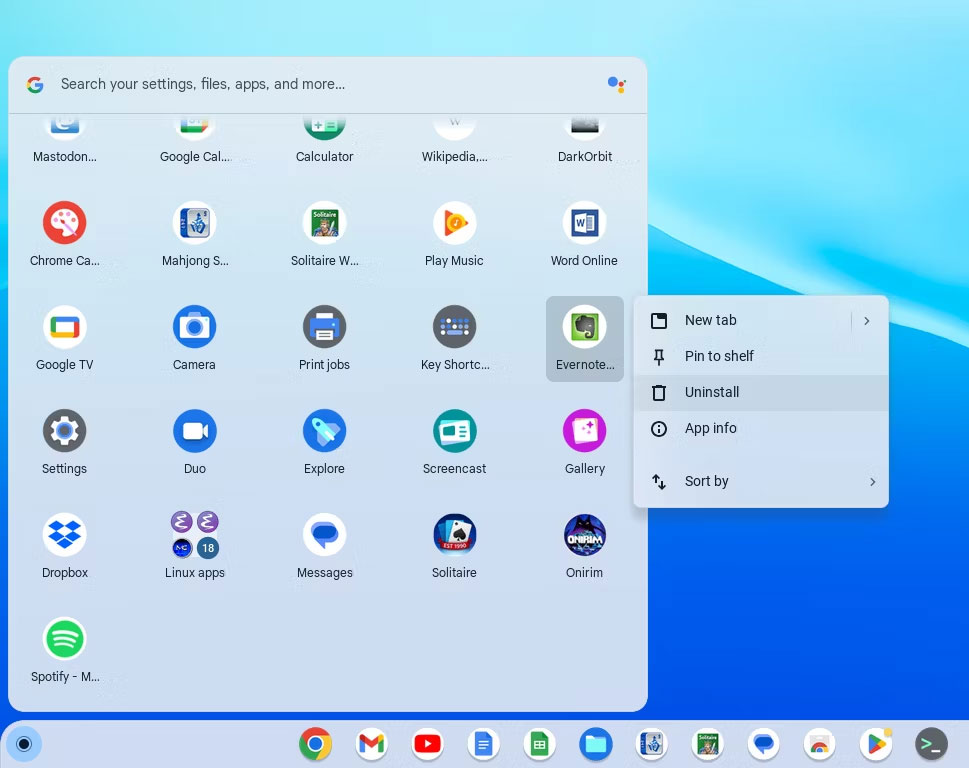
Vì Chromebook có dung lượng lưu trữ hạn chế nên có thể bạn sẽ muốn giải phóng nó vào một lúc nào đó. Một phương pháp là xóa các file không cần nữa. Bạn cũng có thể xóa các ứng dụng mình không sử dụng.
Thật dễ dàng tìm thấy ứng dụng muốn loại bỏ trên Chromebook; chỉ cần mở Launcher ở góc dưới bên trái của màn hình. Bạn cũng có thể nhấn phím Search (phím trông giống kính lúp) để hiển thị Launcher.
Nếu có ứng dụng Linux, tất cả chúng sẽ được sắp xếp trong phần riêng. Bạn có thể cuộn qua các ứng dụng của mình để tìm ứng dụng muốn xóa.
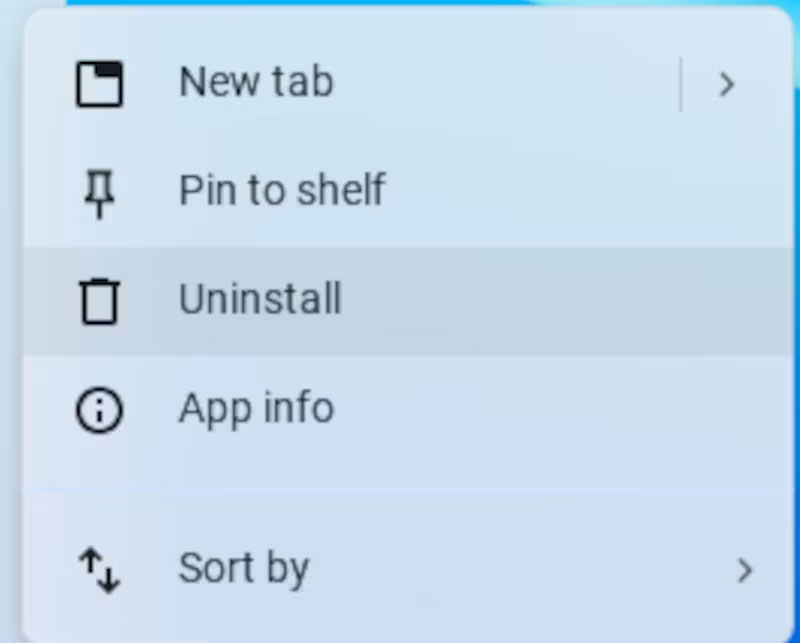
Sau khi thực hiện xong, bạn có thể nhấp chuột phải (hoặc sử dụng cả hai ngón tay trên bàn di chuột) để hiển thị menu ngữ cảnh. Nhấp vào "Uninstall", có biểu tượng thùng rác bên cạnh, để xóa nó.
Phương pháp này cũng sẽ hoạt động trên các ứng dụng Android và Linux nếu bạn đã cài đặt môi trường phát triển Linux. Bạn cũng có thể xóa chúng bằng Google Play Store và tiện ích Debian APT.
Nếu quyết định muốn lấy lại ứng dụng vừa xóa, bạn sẽ phải cài đặt lại ứng dụng đó. Đối với ứng dụng web, bạn có thể điều hướng đến trang web và nhấp vào biểu tượng "cài đặt" ở phần bên phải của thanh URL. Bạn có thể tìm thấy các ứng dụng Android trong Google Play Store.
Đối với các ứng dụng Linux, bạn sẽ phải tìm kiếm trong kho gói của Debian. Bạn có thể sử dụng chức năng tìm kiếm của APT trên dòng lệnh:
apt search app_name
Bạn cũng có thể sử dụng trang web tìm kiếm các gói của Debian. Nó hữu ích cho việc duyệt web vì nó được sắp xếp theo loại ứng dụng.
Nguồn tin: Quantrimang.com:
Ý kiến bạn đọc
Những tin mới hơn
Những tin cũ hơn
 Đừng chỉ dùng Excel hoặc Sheets! Hãy kết hợp cả hai!
Đừng chỉ dùng Excel hoặc Sheets! Hãy kết hợp cả hai!
 Đừng đánh giá chê bai người khác chỉ vì họ khác mình!
Đừng đánh giá chê bai người khác chỉ vì họ khác mình!
 Em về tìm lại ngày xưa
Em về tìm lại ngày xưa
 Những hoạt động làm dịu tâm hồn
Những hoạt động làm dịu tâm hồn
 Những thiết lập Wi-Fi ẩn giúp Internet khách sạn nhanh hơn nhiều
Những thiết lập Wi-Fi ẩn giúp Internet khách sạn nhanh hơn nhiều
 Hàm DATEPART trong SQL Server
Hàm DATEPART trong SQL Server
 Cách xóa bỏ logo trong file PDF rất đơn giản
Cách xóa bỏ logo trong file PDF rất đơn giản
 Cách sửa USB bị hỏng trong Linux
Cách sửa USB bị hỏng trong Linux
 Nguyên nhân pin Chromebook cạn nhanh (và cách khắc phục)
Nguyên nhân pin Chromebook cạn nhanh (và cách khắc phục)
 Cách tạo ảnh GIF từ video quay màn hình trên Snipping Tool
Cách tạo ảnh GIF từ video quay màn hình trên Snipping Tool
 Những bài học thực tế về cuộc sống giúp bạn sống tốt và ý nghĩa hơn
Những bài học thực tế về cuộc sống giúp bạn sống tốt và ý nghĩa hơn
 Cách thiết lập code server dựa trên web trong Linux
Cách thiết lập code server dựa trên web trong Linux
 Cách chặn người khác thay đổi trỏ chuột trong Windows 11
Cách chặn người khác thay đổi trỏ chuột trong Windows 11
 Cách khởi động lại Windows 11 ngay lập tức
Cách khởi động lại Windows 11 ngay lập tức
 Những lá thư chưa gửi
Những lá thư chưa gửi
 Cách chỉnh độ rộng tự động trên Excel
Cách chỉnh độ rộng tự động trên Excel
 Kiểu dữ liệu trong Python: chuỗi, số, list, tuple, set và dictionary
Kiểu dữ liệu trong Python: chuỗi, số, list, tuple, set và dictionary
 Cách giãn dòng trong Word 2016, 2019, 2010, 2007, 2013
Cách giãn dòng trong Word 2016, 2019, 2010, 2007, 2013
 Cách hiển thị My Computer, This PC trên Desktop của Windows 10
Cách hiển thị My Computer, This PC trên Desktop của Windows 10
 8 tính năng Microsoft Office giúp bạn cắt giảm hàng giờ làm việc
8 tính năng Microsoft Office giúp bạn cắt giảm hàng giờ làm việc
